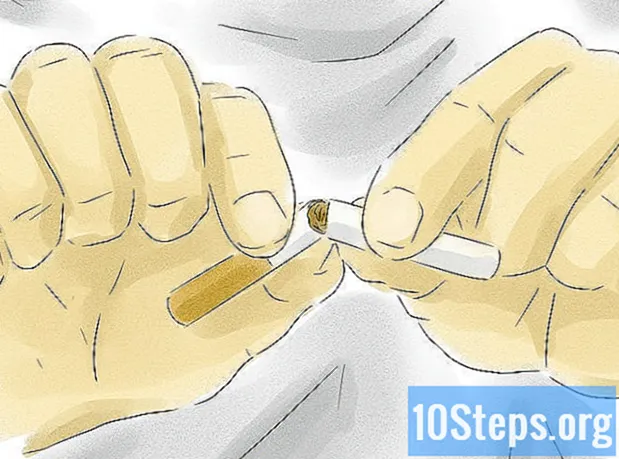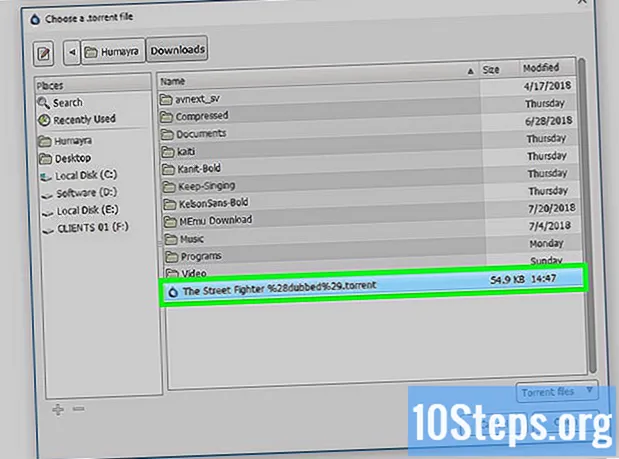著者:
Alice Brown
作成日:
23 5月 2021
更新日:
15 5月 2024
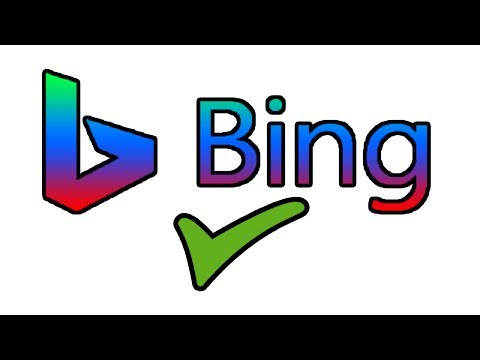
コンテンツ
Bingバーは、コンピューターでインターネットを使用する効率を高めるMicrosoftブラウザーのアドオンです。電子メール、Facebook、ニュース、検索、チャット、音楽プログラムに簡単にアクセスするためのボタンが含まれています。 Bingは、Windows7以降を実行しているInternetExplorerを含む任意のコンピューターにインストールできます。
ステップ
パート1/2:ビングバーの準備
インストールする前にコンピューターを更新してください。 [スタート]ボタンをクリックして、検索ボックスに「更新」と入力します。 「WindowsUpdates」をクリックして、「Checkforupdates」というパネルを選択します。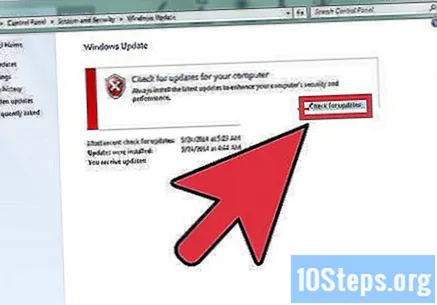
- 表示される重要な更新がある場合は、[更新のインストール]をクリックします。完了したら、[OK]をクリックします。
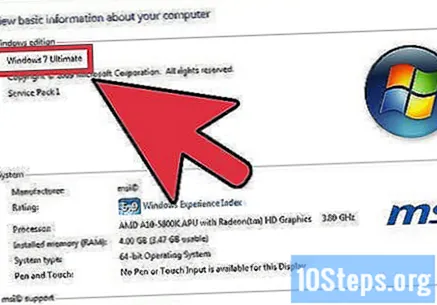
Windows7以降を使用していることを確認してください。 WindowsVistaおよびWindowsXP Service Pack3も機能します。
コンピューターでInternetExplorerを開きます。 BingバーはそのWebブラウザで機能します。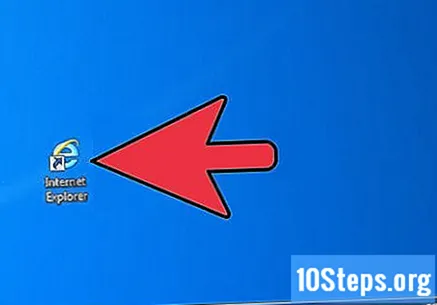
パート2/2:ビングバーの取り付け
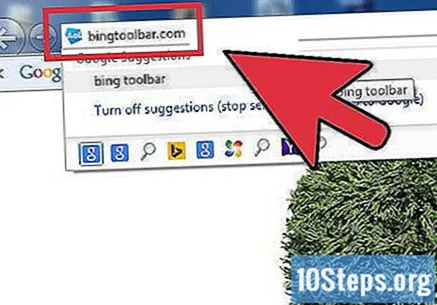
bingtoolbarに移動します。com / en。これはアドオンをダウンロードするための公式サイトなので、偽のサイトからインストールすることを心配する必要はありません。画像の上にマウスを置くと、InternetExplorerでBingバーがどのように機能するかを確認できます。
「今すぐダウンロード」ボタンをクリックまたはタップします。 このボタンをクリックすると、マイクロソフトサービス契約に同意したことになります。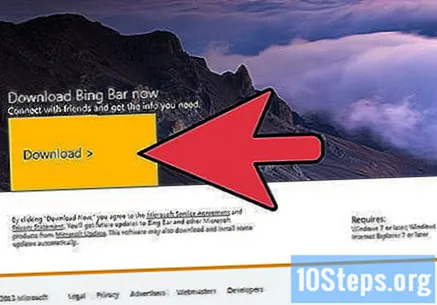
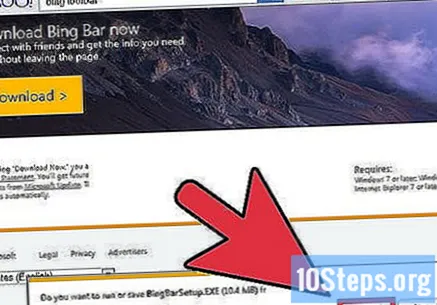
画面の指示に従って、プログラムをコンピューターにダウンロードします。 彼はダウンロードフォルダに2つのプログラムをダウンロードする必要があります。
ダウンロードフォルダに移動します。 スタートメニューからアクセスできます。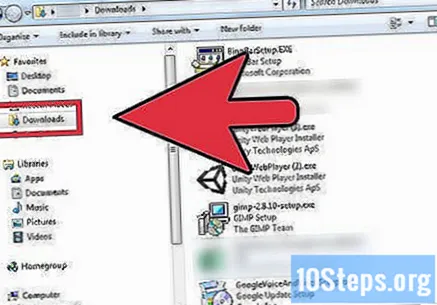
インストールファイルまたはファイルをクリックします。EXE。インストールウィザードは、コンピュータにファイルをインストールするのに役立ちます。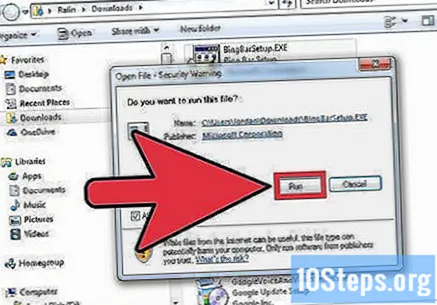
InternetExplorerを閉じます。 インストールプロセスが完了したらすぐにプログラムを再起動して、Bingバーの使用を開始します。他のブラウザと同じように、表示するにはインターネットに接続している必要があります。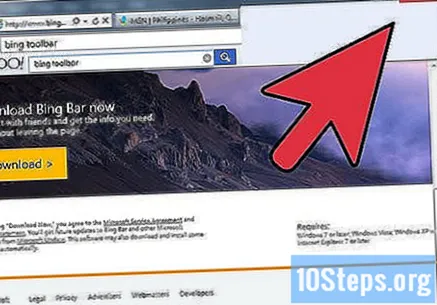
新しいBingバーがコンテンツをブラウザにダウンロードするまで数分待ちます。 Facebookボタン、電子メールボタン、ニュースリンク、およびメッセージングアプリケーションを使用して、ブラウザを介してインターネット上の他のプログラムにアクセスします。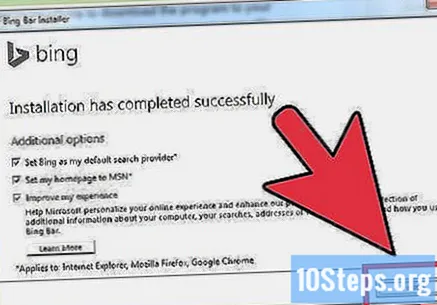
- これらのプログラムを初めて使用するときに、これらのプログラムにサインインする必要がある場合があります。
チップ
- 以前にインストールしたことがある場合、このダウンロードプロセスはWindowsLiveツールバーをアンインストールすることに注意してください。
必要な材料
- Windowsコンピューター